
노트북을 오래 쓰다 보면 속도가 느려지거나
불필요한 프로그램들이 쌓이기도 해요.
이럴 땐 공장초기화를 통해
처음처럼 깔끔한 상태로 되돌리는 방법이 있어요.
레노버 노트북도 자체 복구 도구가 잘 갖춰져 있어
초보자도 어렵지 않게 초기화할 수 있답니다.

🧩 복구 파티션을 활용한 초기화가 가장 간단해요
레노버 노트북에는 대부분 ‘Novo 버튼’이 탑재되어 있어요.
전원을 끈 상태에서 이 버튼을 누르면
복구 모드로 진입할 수 있고,
그 안에서 시스템 초기화를 실행할 수 있어요.
레노버 노트북 공장초기화는 이 복구 파티션을 이용하면
윈도우 부팅이 안 되는 경우에도 초기화가 가능하다는 점에서 유용해요.
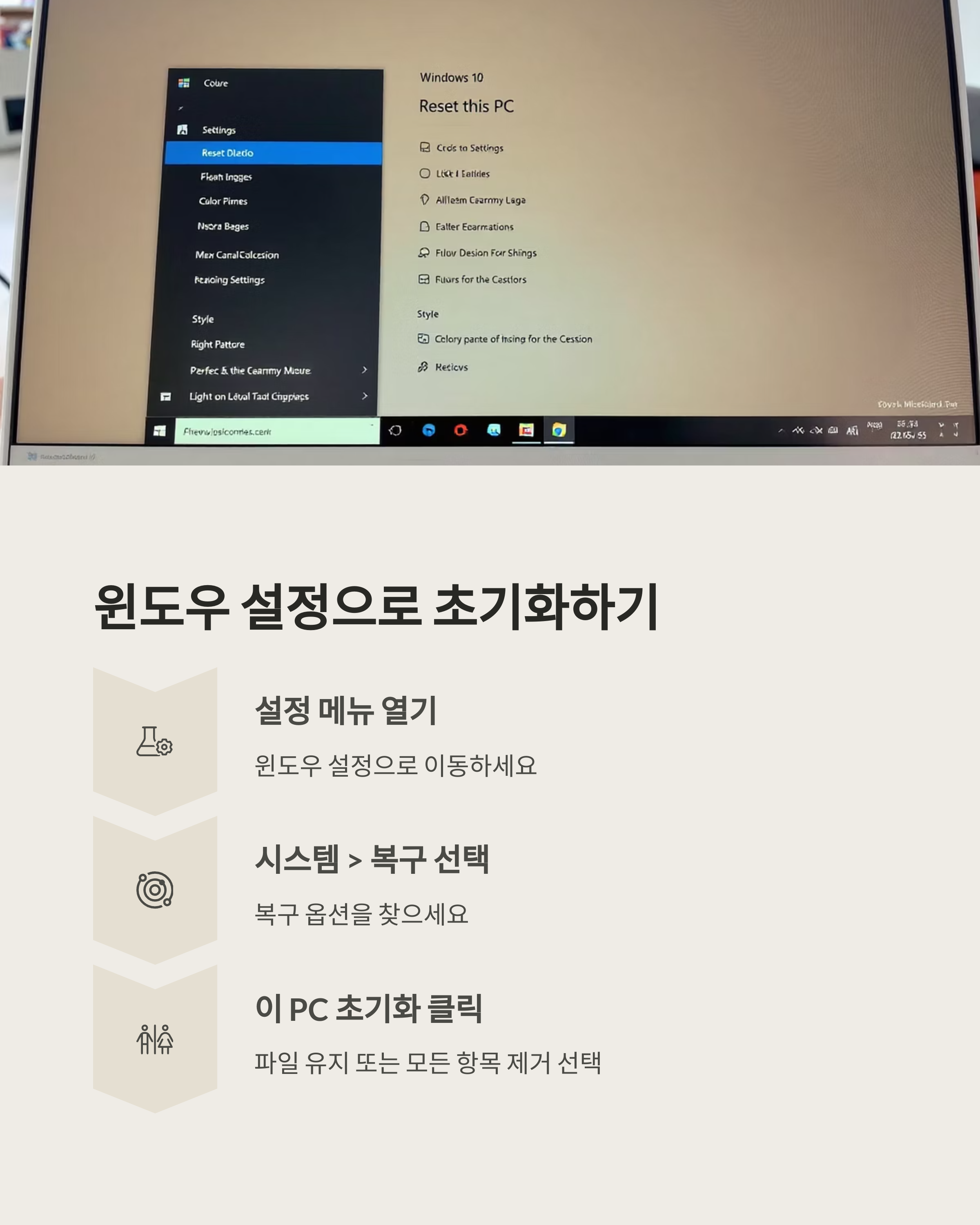
⚙️ 윈도우 설정 메뉴로도 초기화 가능해요
윈도우가 정상 작동 중이라면
‘설정 > 시스템 > 복구 > 이 PC 초기화’를 선택해서
파일 유지 또는 전체 삭제 초기화를 진행할 수 있어요.
여기서 ‘모든 항목 제거’를 선택하면
C드라이브뿐 아니라 프로그램, 설정, 사용자 계정 등도 전부 삭제돼요.
레노버 노트북 공장초기화는 이 방식으로도
정상 상태의 윈도우에서 빠르게 초기화할 수 있어요.
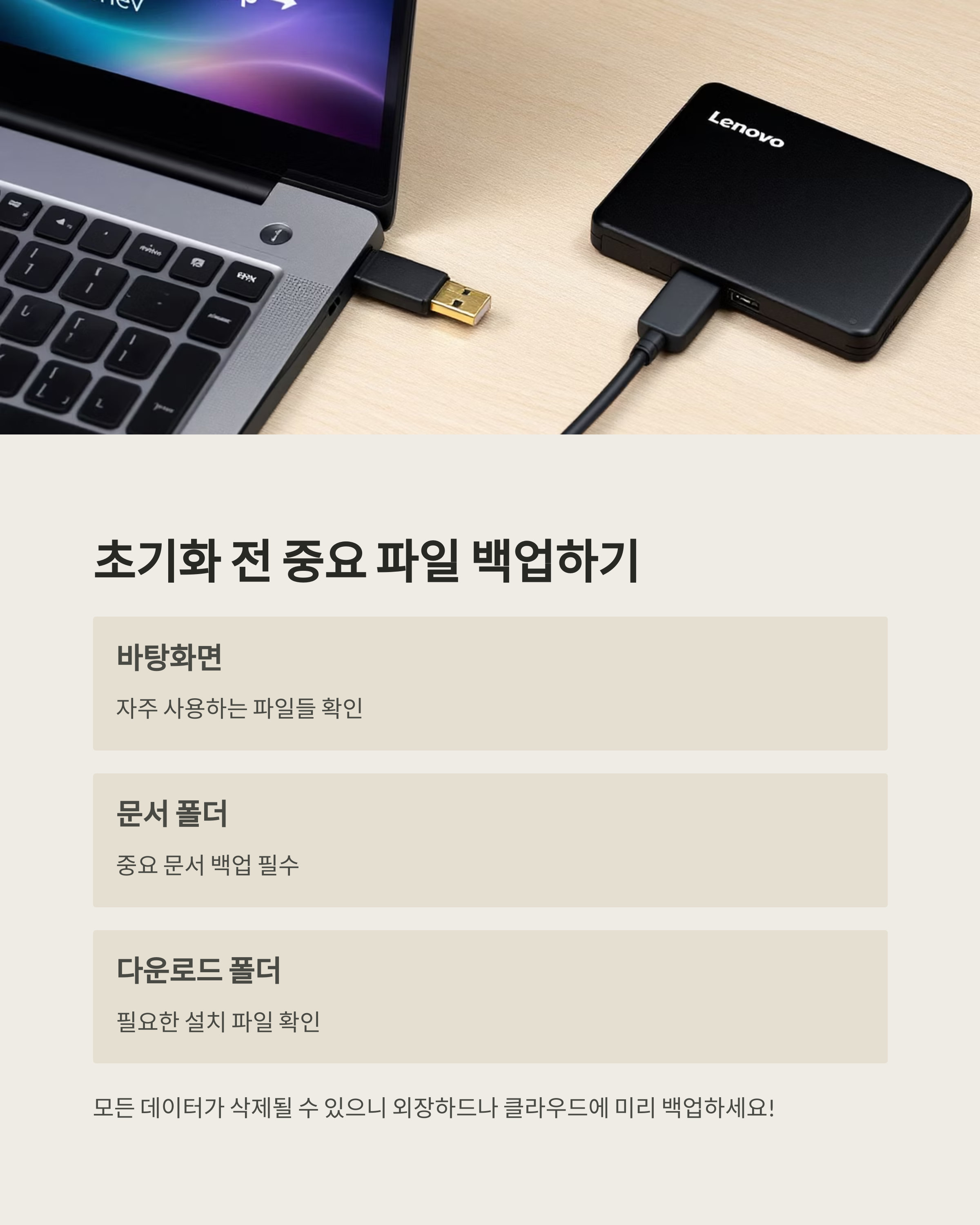
💡 중요한 파일은 반드시 백업해두세요
초기화를 실행하면
노트북 내부 저장소에 있는 모든 데이터가 삭제될 수 있어요.
특히 바탕화면, 문서, 다운로드 폴더에 있는 파일들은
대부분 C드라이브에 저장되기 때문에
외장하드나 클라우드에 미리 백업하는 걸 추천드려요.
레노버 노트북 공장초기화를 하기 전엔
꼭 필요한 파일이 남아 있지 않은지 다시 한번 확인해야 해요.

🔌 전원 연결은 필수, 배터리는 충분히 확인해요
초기화 중간에 전원이 꺼지면
복구가 중단되거나 시스템이 손상될 수 있어요.
그래서 초기화 전에는 반드시 어댑터를 연결하고,
배터리 잔량도 80% 이상 확보해두는 게 좋아요.
레노버 노트북 공장초기화는 대체로 20~40분 정도 걸리며
노트북 사양과 저장된 데이터 양에 따라 차이가 있어요.

🧰 드라이버와 프로그램은 재설치가 필요해요
초기화가 완료되면
윈도우는 다시 설치되지만
레노버 전용 드라이버나 유틸리티는 일부 빠질 수 있어요.
이럴 땐 레노버 공식 홈페이지에서
노트북 모델명으로 검색 후 드라이버를 재설치하면 돼요.
레노버 노트북 공장초기화 이후
와이파이 연결이나 터치패드 기능이 동작하지 않는다면
해당 드라이버 설치를 체크해보는 게 좋아요.
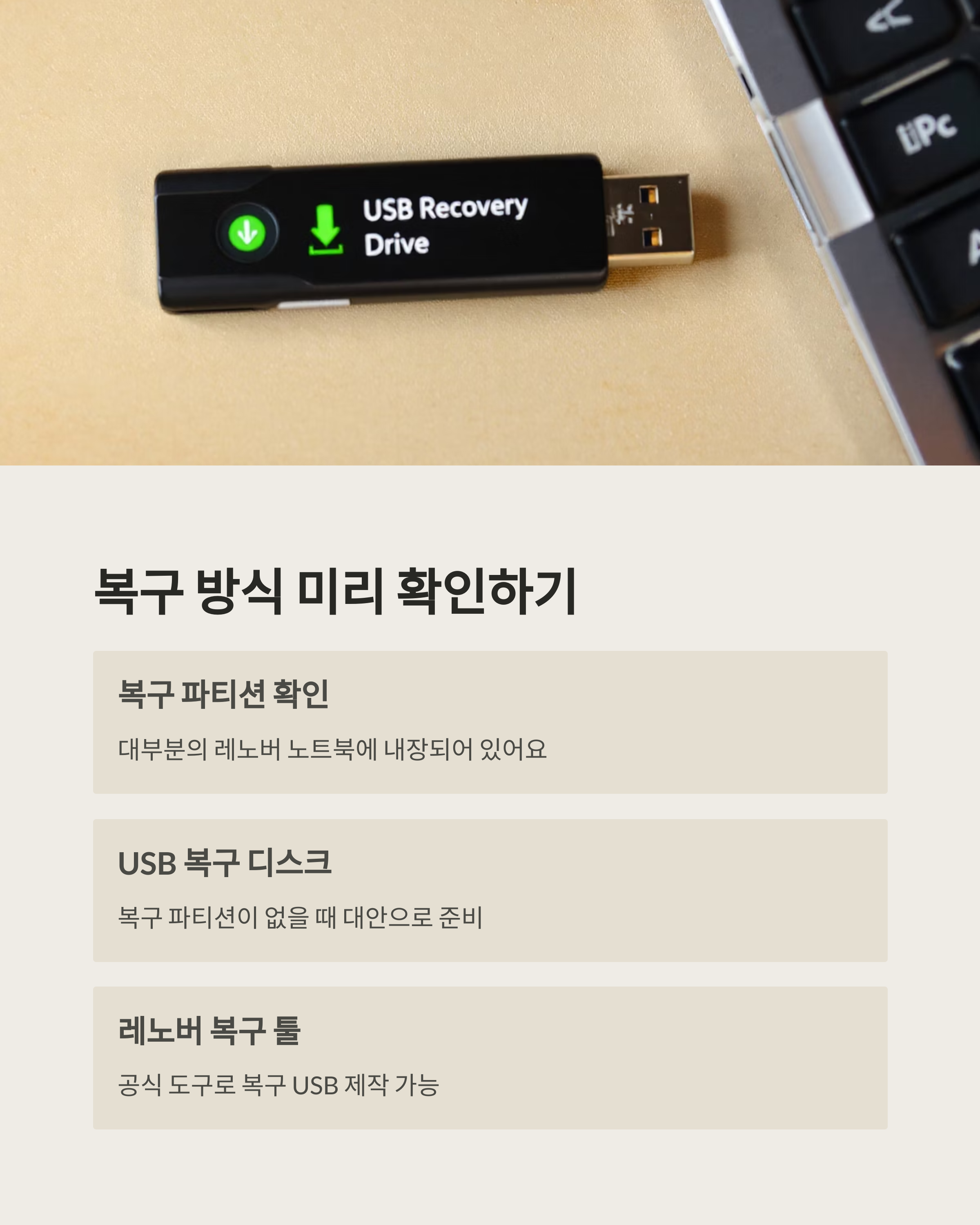
📝 초기화 전, 복구 방식은 꼭 확인하세요
복구 파티션이 없는 제품이나
윈도우 손상이 심한 경우엔 초기화가 불가능할 수도 있어요.
이럴 땐 USB 복구 디스크를 만들어 두는 게 좋은 대비책이죠.
레노버는 공식 툴로 복구 USB를 제작할 수 있는 기능도 제공해요.
레노버 노트북 공장초기화를 원활히 진행하려면
미리 복구 수단을 확보해두는 것도 중요해요.
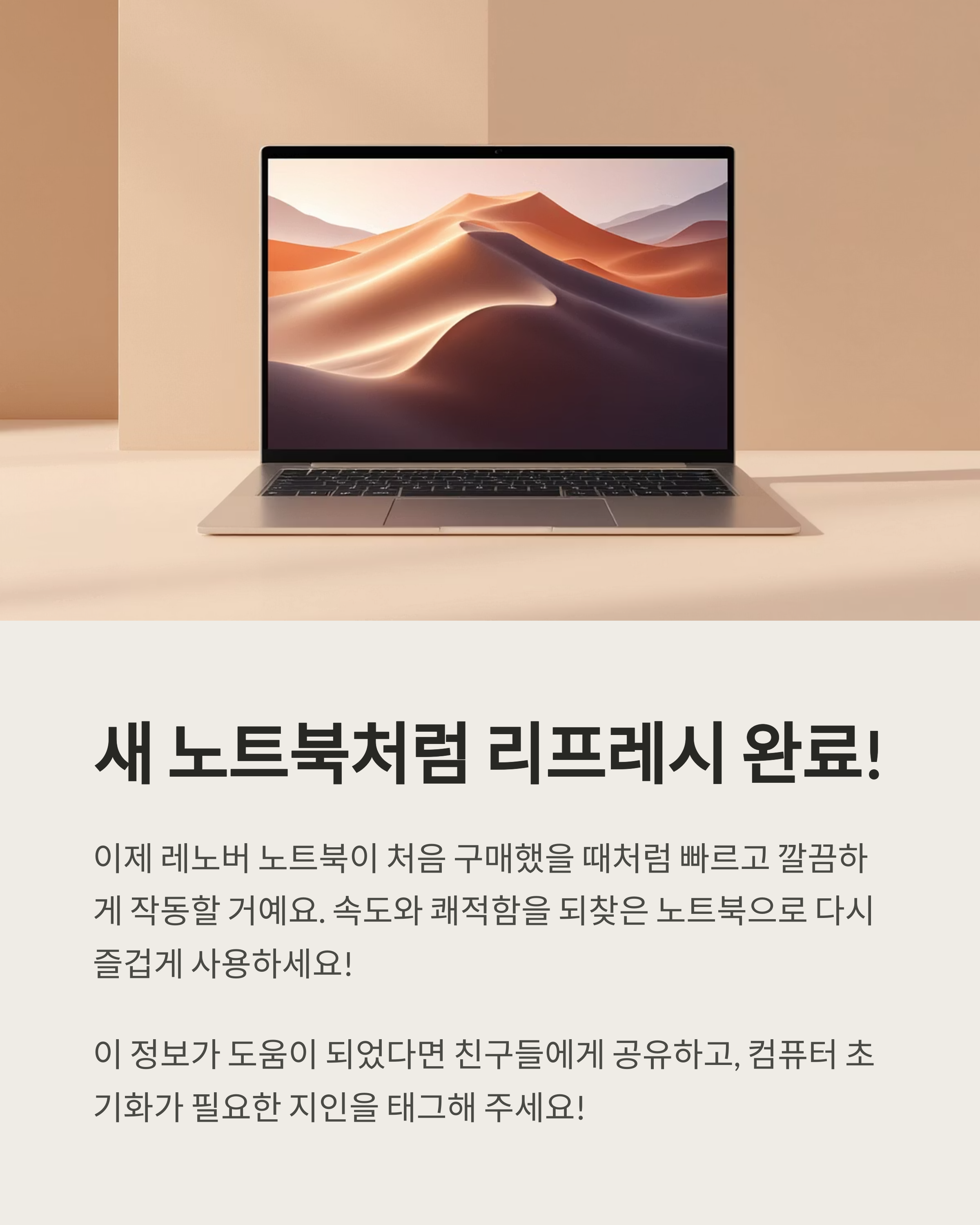
🔄 새 노트북처럼 리프레시하는 기분
복잡하지 않게,
속도와 쾌적함을 되찾는 리셋 방법이에요.
❓ 자주 묻는 질문
Q. 초기화하면 윈도우도 삭제되나요?
A. 아니요, 기본 복구 방식은 윈도우를 자동 재설치해줘요.
Q. 복구 파티션이 없으면 어떻게 하나요?
A. USB 복구 디스크로도 초기화가 가능해요.
Q. 초기화 후 레노버 프로그램은 그대로 남아 있나요?
A. 일부 기본 유틸리티만 유지되고, 추가 설치가 필요할 수 있어요.
Q. 윈도우 로그인 암호를 모르면 초기화할 수 없나요?
A. 복구 파티션 진입 시엔 로그인 없이 초기화가 가능해요.
Q. 초기화 시간은 얼마나 걸리나요?
A. 보통 20분에서 40분 정도 소요돼요.
'하드웨어' 카테고리의 다른 글
| 모니터 무결점 뜻, 디스플레이 고를 때 꼭 알아두자 (0) | 2025.05.30 |
|---|---|
| 레노버 p11 lte, 가성비 태블릿의 실속 있는 선택 (1) | 2025.05.29 |
| iptime nas200, 집에서도 손쉽게 쓰는 개인 클라우드 (1) | 2025.05.27 |
| 아이피타임 포트포워딩, 어렵지 않게 설정하는 법 (0) | 2025.05.26 |
| radeon rx570, 지금 써도 괜찮을까? (2) | 2025.05.25 |




